2024.04.18
IaCのいいところ・つらいところ勉強会
2015.01.15
開発環境・ツールVimの環境構築とか設定とか
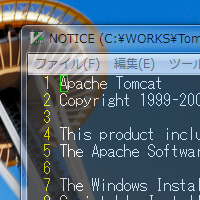
こんにちは、KTです。
一度自分のVim環境が壊れて再構築したので、メモがてら私のVimの設定やら何やらを紹介しようと思います。他にもこんな良い設定orプラグインあるよってのがあれば教えて下さい!
ちなみにMacのターミナルから使用するVimとMacVimの設定なので、WindowsのGVimだと動かないかもです。Macのターミナルで動くからLinuxでも動くはず・・・
brew install vim
なり
brew cask install macvim
なりなんでもどーぞ
設定ファイル群はGithubで管理しようと思います。パブリックだと無料なので。
別にCodebreakでもBitbucketでもなんでもいいです。もちろんローカル管理でもOKです。
Githubにアクセスして、dotfilesって名前のリポジトリを作ってください。
その後、ターミナルから
cd ~ git clone https://github.com/xxxxxxx/dotfiles.git
を実行してクローンしておきましょう。
ターミナルから
cd ~/dotfiles touch .vimrc touch .gvimrc cd ~ ln -s dotfiles/.vimrc . ln -s dotfiles/.gvimrc .
と実行して、~/.vimrcと~/.gvimrcが見える状態にしましょう。
Vimのプラグイン管理として、NeoBundleというプラグインを利用します。詳細はリンク先を見てください。
ターミナルから
cd ~/dotfiles git submodule add https://github.com/Shougo/neobundle.vim.git .vim/bundle/neobundle.vim cd ~ ln -s dotfiles/.vim .
を実行しましょう。これで、~/.vim/bundle/neobundle.vimが見えるようになります。
次に、設定ファイルにNeoBundleを利用するための設定を記述します。
~/.vimrcを開いて、以下のように設定を追加しましょう。
"------
" NeoBundle plugin
"------
set nocompatible
filetype off
if has('vim_starting')
set runtimepath+=~/.vim/bundle/neobundle.vim
endif
call neobundle#begin(expand('~/.vim/bundle/'))
" originalrepos on github
NeoBundle 'Shougo/neobundle.vim'
" NeoBundle Plugins Here
call neobundle#end()
filetype plugin on
filetype indent on
syntax on
これでNeoBundleの準備はOKです。
なお、NeoBundleでインストールしたプラグインは~/dotfiles/.vim/bundleの下にインストールされるため、このディレクトリをgit管理対象外にします。
~/dotfiles/.gitignoreを作成し、以下のようにしてください。
.vim/bundle/* !.vim/bundle/neobundle.vim
NeoBundleでは、インストールするプラグインを.vimrcファイルで管理します。
~/.vimrcを開いて、3.でNeoBundle Plugins Hereとした箇所に下記のように設定を追加してください。
" NeoBundle Plugins Here " ファイルオープンを便利に NeoBundle 'Shougo/unite.vim' " Unite.vimで最近使ったファイルを表示できるようにする NeoBundle 'Shougo/neomru.vim' " ファイルをtree表示してくれる NeoBundle 'scrooloose/nerdtree'
このように、NeoBundleで管理するプラグインは
NeoBundle '(プラグインのGitリポジトリ)'
の形式で記述します。
NeoBundle以外にも、.vimrcにVimの設定をどんどん追加していきましょう。
設定ファイルを書き終えたらGithubにあげておきましょう。
cd ~/dotfiles git add . git commit -m "my first commit" git push origin master
ここまで出来たら、vimを起動し、起動時に未インストールのプラグインをインストールするかどうか聞かれるのでインストールしましょう。
もし聞かれなければ、vim上で以下のコマンドを実行すれば、未インストールのプラグインをインストールできます。
:NeoBundleInstall
これでVimの設定は完了です。Githubで設定ファイル群を管理するようにしたことで、別の環境でVimのセットアップをする時も簡単に出来ます。
1. Vimをインストールしましょう。
2. 手順2の1.で作成したGithubをホームディレクトリ(~/)にクローンしましょう。
3. クローンした~/dotfilesディレクトリで下記のコマンドを叩きましょう。
git submodule init git submodule update
4. ホームディレクトリにリンク貼りましょう。
cd ~/ ln -s dotfiles/.vim . ln -s dotfiles/.vimrc . ln -s dotfiles/.gvimrc .
5. Vim起動しましょう。起動時に未インストールのプラグインのインストールを求められるのでインストールしておきましょう。
以上
【記事への感想募集中!】
記事への感想・ご意見がありましたら、ぜひフォームからご投稿ください!【テクノデジタルではエンジニア/デザイナーを積極採用中です!】
下記項目に1つでも当てはまる方は是非、詳細ページへ!Qangaroo(カンガルー)
【テクノデジタルのインフラサービス】
当社では、多数のサービスの開発実績を活かし、
アプリケーションのパフォーマンスを最大限に引き出すインフラ設計・構築を行います。
AWSなどへのクラウド移行、既存インフラの監視・運用保守も承りますので、ぜひご相談ください。
詳細は下記ページをご覧ください。
最近の記事
タグ検索